subtitleworkshop基础教程.docx
《subtitleworkshop基础教程.docx》由会员分享,可在线阅读,更多相关《subtitleworkshop基础教程.docx(11页珍藏版)》请在冰点文库上搜索。
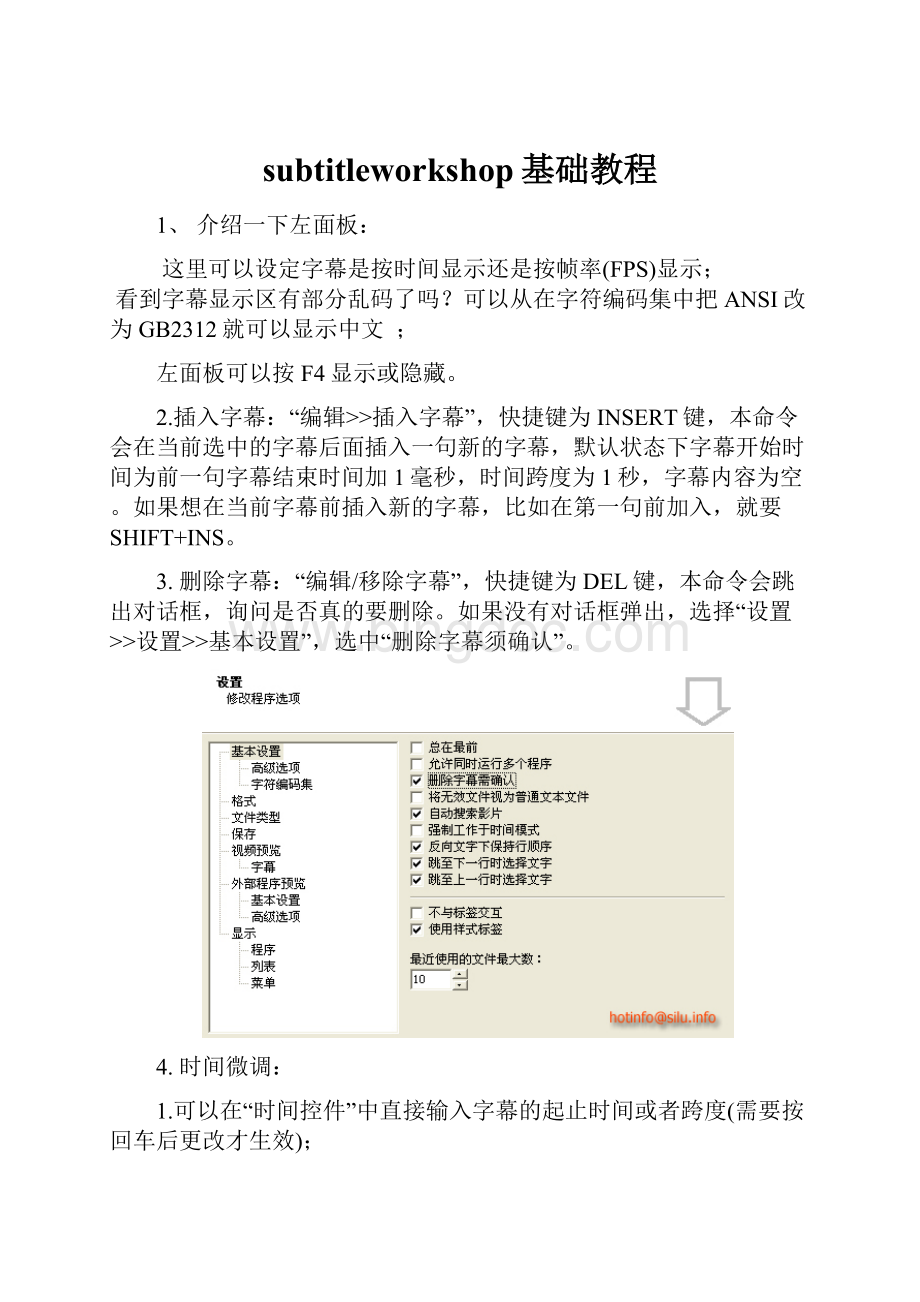
subtitleworkshop基础教程
1、介绍一下左面板:
这里可以设定字幕是按时间显示还是按帧率(FPS)显示;
看到字幕显示区有部分乱码了吗?
可以从在字符编码集中把ANSI改为GB2312就可以显示中文 ;
左面板可以按F4显示或隐藏。
2.插入字幕:
“编辑>>插入字幕”,快捷键为INSERT键,本命令会在当前选中的字幕后面插入一句新的字幕,默认状态下字幕开始时间为前一句字幕结束时间加1毫秒,时间跨度为1秒,字幕内容为空。
如果想在当前字幕前插入新的字幕,比如在第一句前加入,就要SHIFT+INS。
3.删除字幕:
“编辑/移除字幕”,快捷键为DEL键,本命令会跳出对话框,询问是否真的要删除。
如果没有对话框弹出,选择“设置>>设置>>基本设置”,选中“删除字幕须确认”。
4.时间微调:
1.可以在“时间控件”中直接输入字幕的起止时间或者跨度(需要按回车后更改才生效);
2.可以上下翻动输入框右边的调整按钮(按键盘上的上下箭头亦可);
3.ALT+C设定字幕起始时间为影片当前时间,ALT+V设定字幕结束时间为影片当前时间;
4.另一种插入字幕的方法:
ALT+Z设定影片当前时间为字幕开始时间,ALT+X设定影片当前时间为字幕结束时间,与上面C点不同的就是这个方法可以同时插入新的字幕。
内容输入:
在“字幕内容编辑区”输入的字幕内容可以立刻显示在“字幕显示区”和影视预览区。
时间轴的制作真是一件费时费力的事情,为了把一句字幕显示的精确,需要反复的校对。
颜色定义:
在当前字幕行点按鼠标右键即可发现颜色标记的功能,可定义亦可取消,非常方便。
三、字幕调整
1.字幕文件首尾两头调整:
预览电影,直至第一句字幕应该显示的地方,按ALT+F;继续预览电影,直至最后一句字幕应该显示的地方,按ALT+L;然后CTRL+B,这样中间的字幕就可以自动调整了;
2.所有选中字幕整体前移:
选中字幕,按ALT+M,就可以把选中字幕平移到影片当前时间;
3.与已调整好的字幕同步:
比如你已经调整好了中文字幕,再调整英文字幕时可以用这个方法,打开英文字幕,按CTRL+SHIFT+B。
四、字幕合并/分割
分割:
“工具>>分割字幕”(CTRL+T),可以按照行号、时间、帧、影片时长等分割,选中“重新计算时间”,会有意想不到的收获;
合并:
“工具>>合并字幕”(CTRL+J),可以把不同格式,不同帧率的字幕合在一起。
如果添加字幕时顺序有误,可以上下拖动到它应该的位置。
五、字幕检查
1.格式检查:
SubtitleWorkshop提供了强大的格式检查对话框,对于时间轴的格式,时间轴跨度,内容长短等等等等进行设置。
2.内容检查:
手工输入字幕时,笔误是难免的,尤其是输入英文的时候。
怎么办呢?
SubtitleWorkshop的拼写检查可以帮忙。
“工具>>拼写检查”(或直接按F7),SubtitleWorkshop就会自动调用WORD的拼写检查,不过系统中至少得装有WORD97才能使用这项功能。
因为WORD中带有的是英文字典,所以这个检查功能仅对英文字幕有一定效果。
七、其他技巧
对于听译时只管做时间轴而不用输入内容的人就是在时间轴做好后:
1.选中“编辑>>翻译>>翻译模式”,这时“字幕显示区”出来个“翻译”栏,其中所有行的内容都为“未翻译字幕”。
2.选中“编辑>>翻译>>交换”,这样翻译栏内的字幕跑到前面那一栏来了。
3.取消选中“编辑>>翻译>>翻译模式”,这样,所有的行就都输入内容了,保存时就不会漏掉某行了。
其实,SubtitleWorkshop的功能远不止这些,这些介绍的只是一小部分常用功能而已,如有疏漏请指正。
SubtitleWorkshop带有非常详细的英文使用说明,大家不妨去研究和挖掘一下。
首先打开要翻译字幕的影片——“影片-打开”
新建字幕——“文件-新字幕”或者直接Ctrl+N
在这里简要介绍一下SW的大致工作区域三大部分:
a)上方:
综合显示区
影片以及字幕将会在这里显示
b)中部:
字幕排列区
下图上面白色背景区域就是,其实很大块,只不过碍于版面仅仅截取一小部分;字幕将会按照时间先后顺序排列
c)下方:
调整以及输入区
“显示”:
字幕出现时间
“隐藏”:
字幕消失时间
“持续时间”:
字幕显示的时间长度!
如果没有前后字幕的限制是可以自由调整的,如果有的话,将只可以在前后字幕之间的时间段内自由调整!
调整时间数值,请点选时间旁边的上下箭头!
有关听译会否引起“字幕出现时间过晚”的问题,大家无需担心,因为SW内部显示的字幕都会稍微提前一点;我们听到刚开始说话就加入字幕,实际播放的时候,字幕基本上都不会太早也不会太晚!
两个快捷键:
Alt+C字幕开始时间,Alt+V字幕结束,非常重要!
举例来说:
我们先Pass一遍,听到了英文,内容大致上是:
“不好意思,我还在想新的帖子”、利用“后退”键,返回到英文刚刚出现的地方,按键盘上的"Insert键"添加一段字幕,Alt+C确定字幕出现时间;在输入区内输入内容,然后继续播放影片,直至该句话结束;暂停影片,Alt+V确定字幕结束时间!
如图:
注:
Alt+C按下以后会直接显示开始的时间,但是Alt+V不会立即显示,不要理会,继续Ins键,会自动更改的!
到下一句出现的时候,重复刚才的动作:
Alt+C开头,Alt+V结尾!
(请善加利用“后退”键来尽量减少误差)
05.保存SubtitleWorkshop字幕:
第一次保存的时候(或者“另存为”)会出现对话框,选择保存字幕的类型!
推荐使用SRT(就是SubRipText),如图(在对话框内靠近最下方)
点选subrip就是保存为srt文件了
双击确定!